win7桌面图标随意摆放怎么设置 win7桌面图标怎么随意摆放
win7系统的桌面图标一般是默认自动对齐的,这就让大家不能够随意的摆放桌面图标,设计成自己喜欢的样式,不过我们可以进行相关的设置将桌面图标随意摆放的功能打开,小编现在就在下文中为大家带来具体的操作方法,大家赶紧来看看吧。

win7桌面图标随意摆放怎么设置?
具体步骤如下:
1.首先打开电脑,鼠标右键点击桌面上任一空白处;
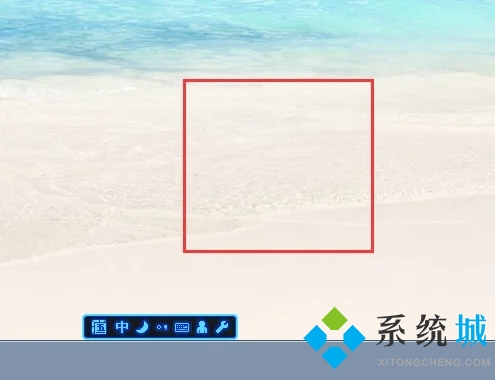
2.打开桌面快捷菜单后,点击打开查看;

3.把自动排列图标功能关闭,另外根据个人所需决定是否关闭将图标与网格对齐;
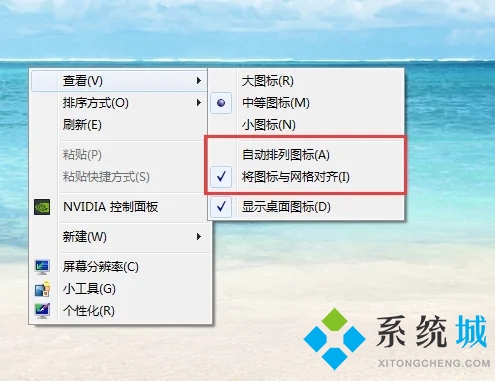
4.如下图,只开启上一步前一项时,图标可以随意拖放,但会摆放得很整齐,而两项都关闭时,就可以把图标随意拖放,基本很多图标叠加在一块。

以上就是小编为大家带来的win7桌面图标随意摆放怎么设置的方法了,希望能帮助到大家。
我告诉你msdn版权声明:以上内容作者已申请原创保护,未经允许不得转载,侵权必究!授权事宜、对本内容有异议或投诉,敬请联系网站管理员,我们将尽快回复您,谢谢合作!










